Částice v kompozicích s Photoshopem vytváří hustou atmosféru obrazu. Teď tu mám výchozí obrázek, …
… vytvořil jsem tedy sloučenou vrstvu, která ukazuje, jak to vypadá, když maluji na pozadí. Vytvořil jsem trochu zbarvené zábradlí se šedou, černou a bílou barvou jako pokrytí sněhem a přidal jsem do toho ještě tento odlesk.
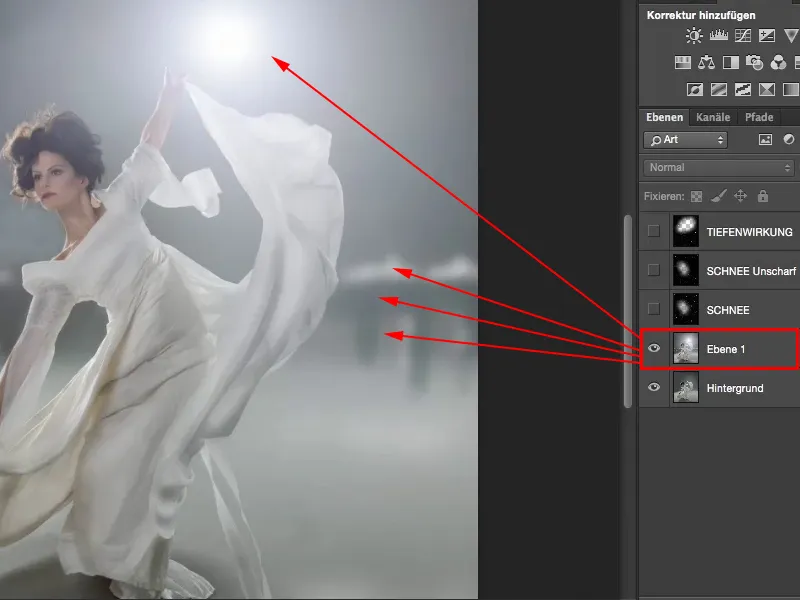
Vezmu to ven a přidám nějaké částice navrch.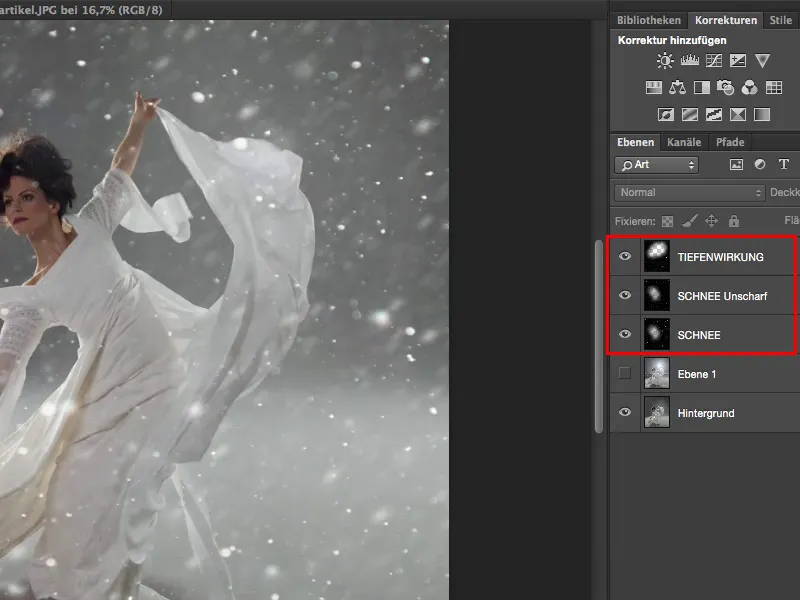
Ve standardním případě to vypadá takto. Není to nic jiného než sníh, který byl nasvícen v noci. Když na to zazoomuji, mám zde ostré a rozmazané částice, některé vidím velmi slabě a některé jsou opravdu bílé body. A s těmito částečkami nyní mohu dobře pracovat. Můžu si některé vyseknout, můžu vyseknout oblasti a tak dále.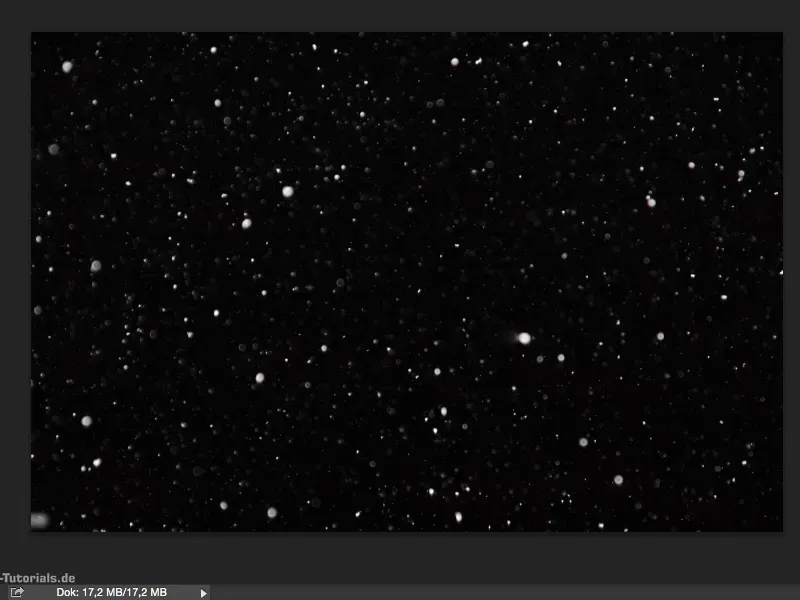
Když tyto částice začlením do kompozice, nehodlám je pokrýt celým obrazem, ale jen připojit k určitým prvkům obrazu, tím vytvořím atmosféru. Někdy i v reálném životě máme situace, kdy se na něco podíváme a v protisvětle se nějaké částice objeví, pak můžeme celé využít pro kompozici.
V tomto případě mohu teď sníh využít jako opravdový sníh. Ale zůstávají zde stále malé částice, které obraz zajímavými. Co z toho nakonec udělám - jsem naprosto volný.
890830198
Například mohu sníh nechat ne tak jednoduše propadnout, když jdu sem na Rozostření Pohybu, …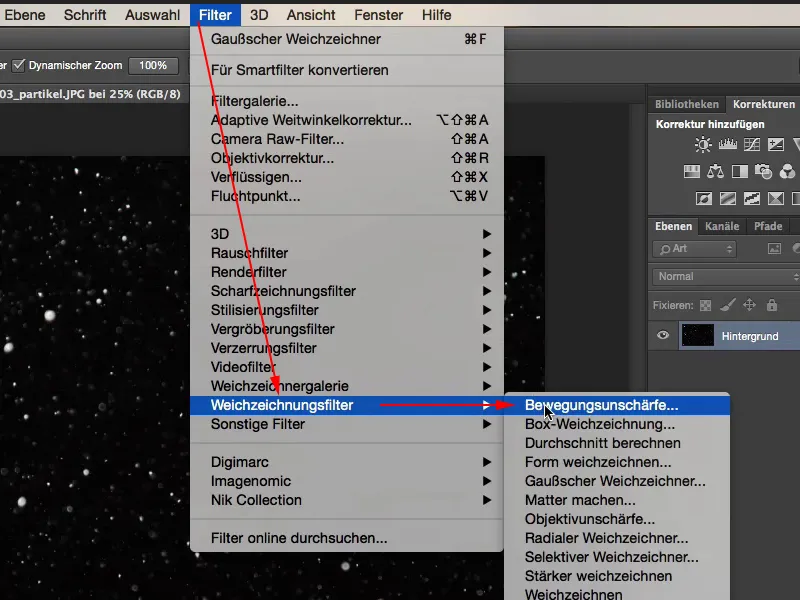
… nakreslím to sem trochu nakřivo a vzadu udělám trochu odstup - a to mohu například v kompozici použít jako déšť. Takže ze sněhu mohu v Photoshopu kdykoliv udělat déšť a obráceně, ale opět jsem k tomu použil tyto malé částečky. Jsou tedy opravdu velmi užitečné. Jdu sem na Zrušit.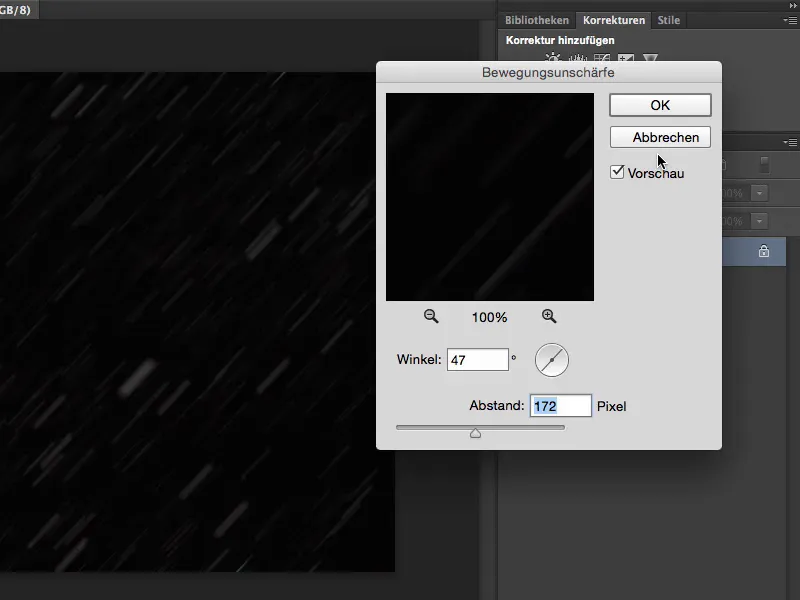
Když přidávám do obrazů tyto částice, zatím to nijak zábavné není. To, co potřebuji, není nutně toto pozadí, protože to stejně téměř zmizí v celém závěsu sněhu, ale co rozhodně potřebuji, je světelný zdroj - tyto částice potřebují světelný zdroj!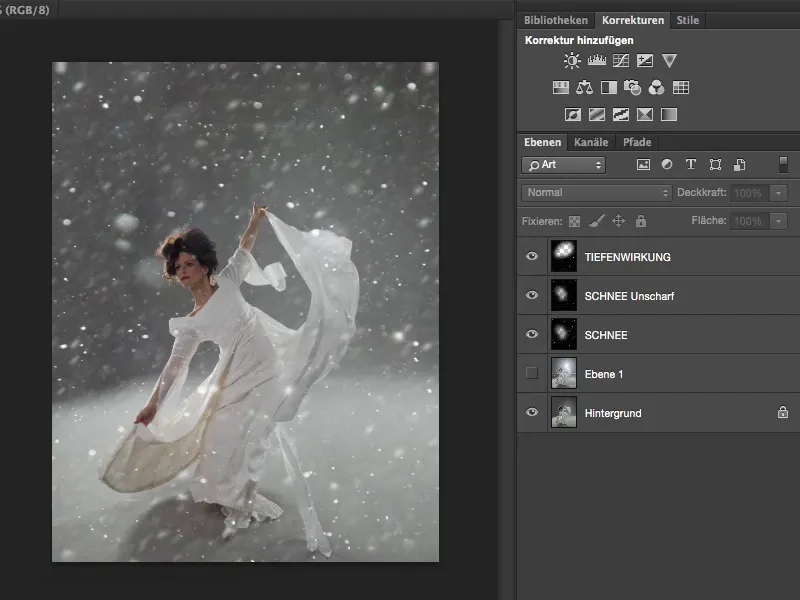
Odkud teď přijde tento světelný zdroj? Vypnu si tuto vrstvu, přejdu na vrstvu pozadí a vytvořím si prázdnou vrstvu.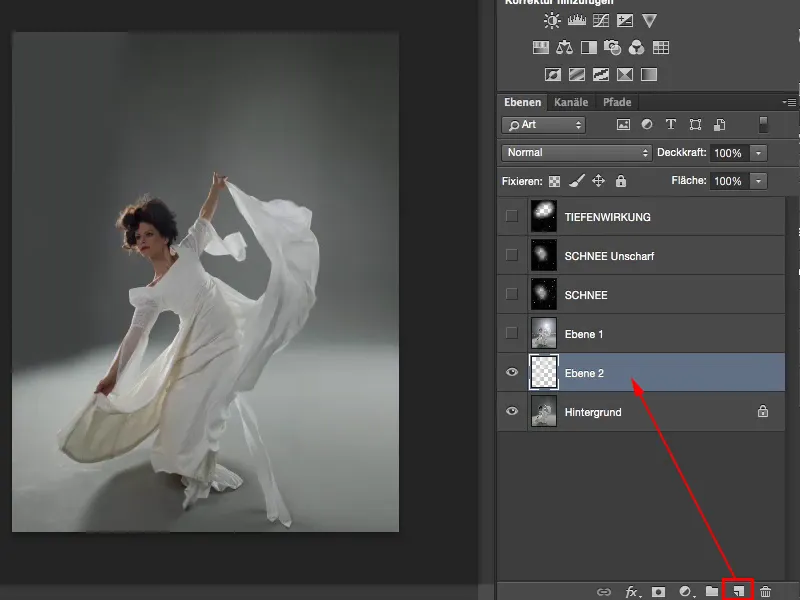
Tato bude vybarvena černou přes Úpravy>Vyplnit …>Černou>OK (1 a 2).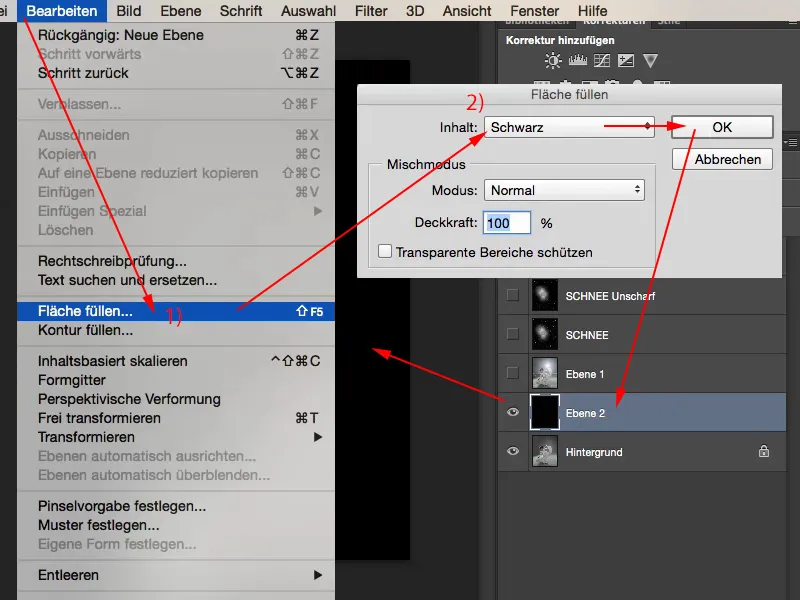
Důvodem je, že mohu černou barvu kdykoliv skrýt pomocí Negativní násobení (1). Černé pixely stále zůstávají na vrstvě, pouze jsou odečteny. A na této černé vrstvě v režimu Negativní násobení nyní použiji umělecký filtr Blesky (2).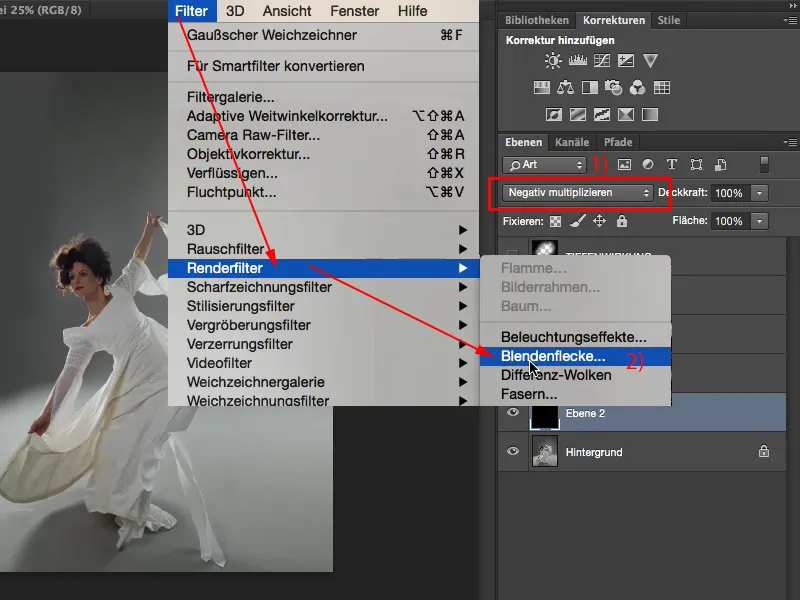
Bohužel náhled je hodně zrnitý, vždy si ho dávám trochu vedle obrazu. Vím, tak nějak na horním třetím, u ruky, bych chtěl umístit odlesk. Jednoduše se podívám na druh objektivu a zjistím - tento zde (105 mm) mi dělá radost, a ještě zvýším intenzitu jasu. Potvrzuji to celé s OK (1). A protože se to vše děje na černé vrstvě, je černá skryta (2).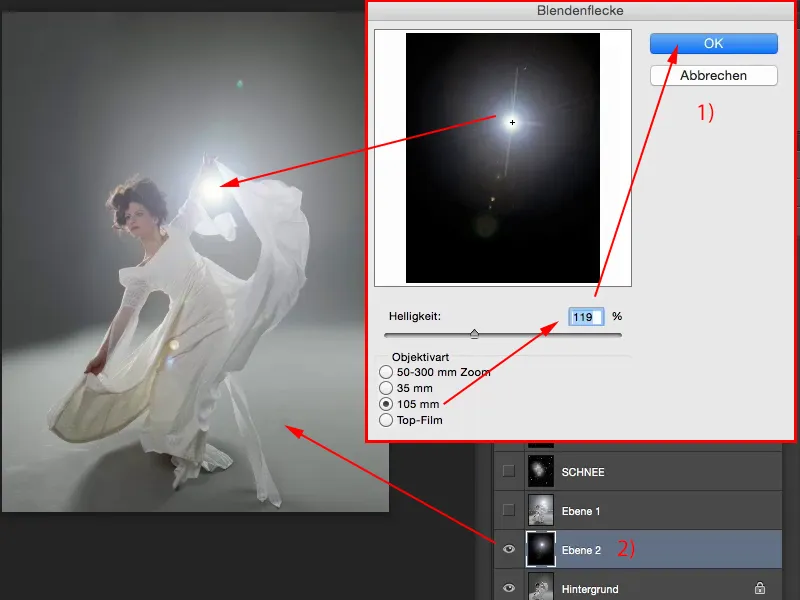
V režimu Normální by to vypadalo takhle (vlevo). V režimu Negativní násobení takto (vpravo).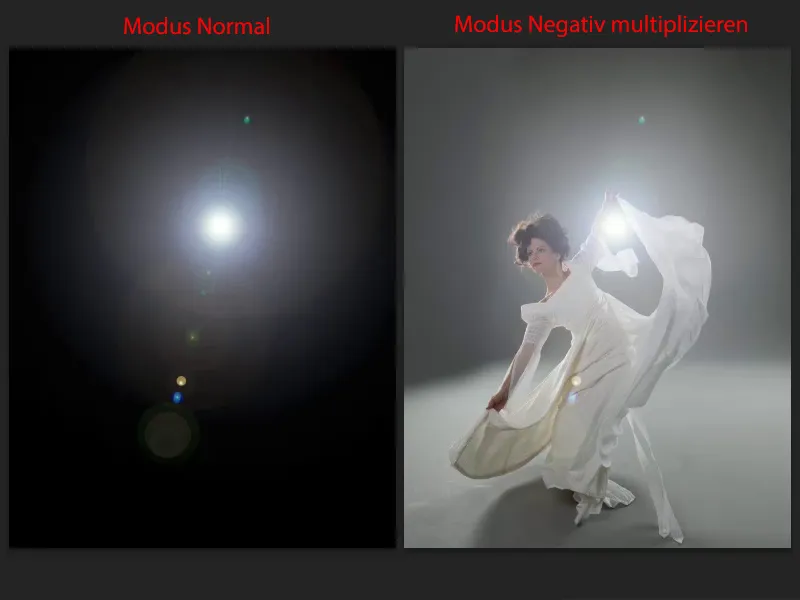
Nyní mohu odlesk ještě transformovat a mohu také odstranit rušivé prvky. Stačí jít na normální Nástroj Opravy Zamazání (1), odebrat zaškrtávátko Zahrnout všechny vrstvy (2) a mohu tudy přejet (3). Pak se mi tyto mini-blesky z velkého odlesku odečtou. A samozřejmě mohu také jít třeba sem nahoře přes tu relativně tvrdou hranu (4), ta se pak trochu zmírní.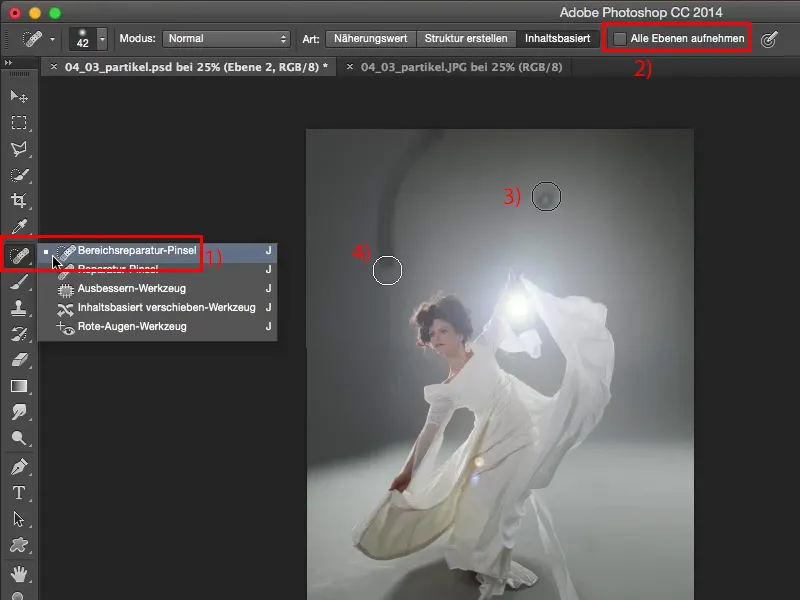
Nebo si vezmu masku (1) s sníženou průhledností (2) a jednoduše tady nahoře odstraním trochu z tohoto obrazu (3). Tak nějak, pak to bude víceméně sedět.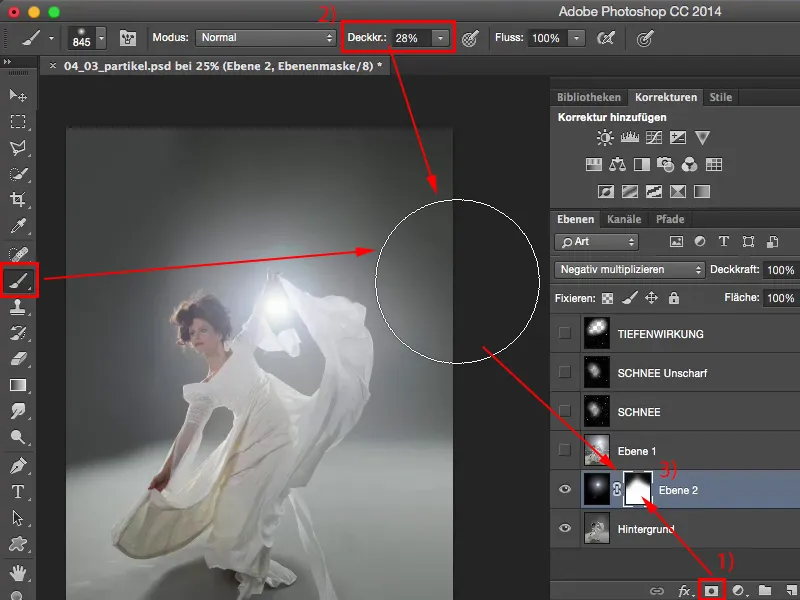
Nyní jsem do obrazu přidal odlesk. Dalším krokem je přidání sněhu. Přidám si tu sněhovou vrstvu (1). A i ta vypadá v režimu Normální (2) takto, kromě toho jsem zde opravdu destruktivně pomocí gumy trochu vrátil obličej své modelky zpět.
V režimu negativního násobení to už celé začíná bavit. Z této roviny (1) si teď úplně jednoduše vystřihnu tenhle roh pomocí obdélníkového výběrového nástroje (2) a duplikuji to pomocí Ctrl + J na novou vrstvu (3). Teď můžu ovládat tento oblast a znovu si ji narostu přes celý obrázek (4). To způsobí, že tyto rušení budou alespoň trochu méně ostré.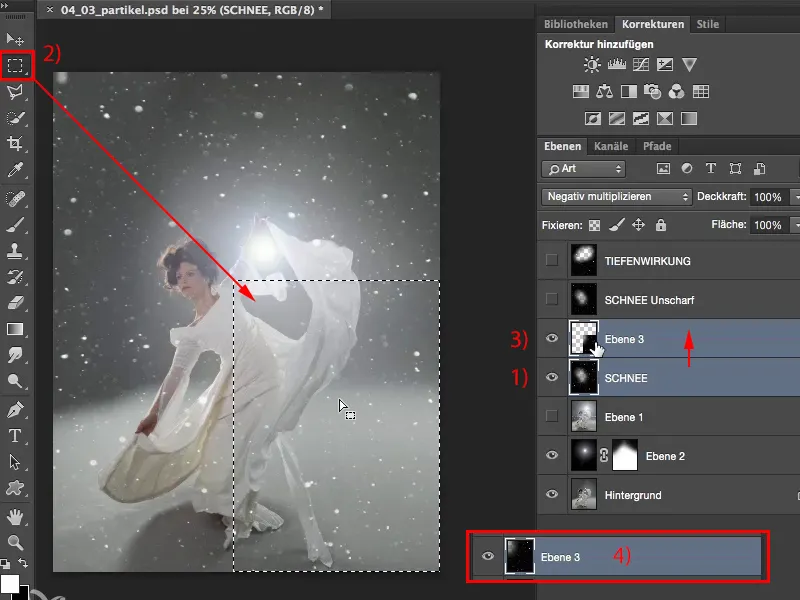
Rád bych tam teď měl trochu rozostření pohybu. Filtr>Rozostření>Rozostření pohybu… - vypadá to hrozně vesmírně.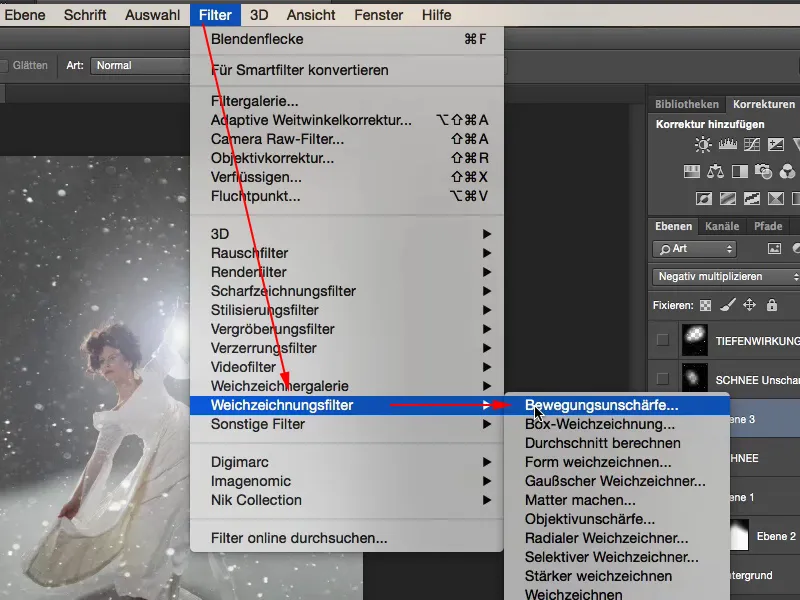
Chtěl bych mít úhel. Vzdálenost samozřejmě daleko menší, jen aby zde vzniklo velmi jemné rozostření pohybu. To celé orientuji podle liniového vedení určeného modelem zde. A teď mám tyto neostře viditelné částice, které se tak trochu řítí zprava nahoru doleva dolů.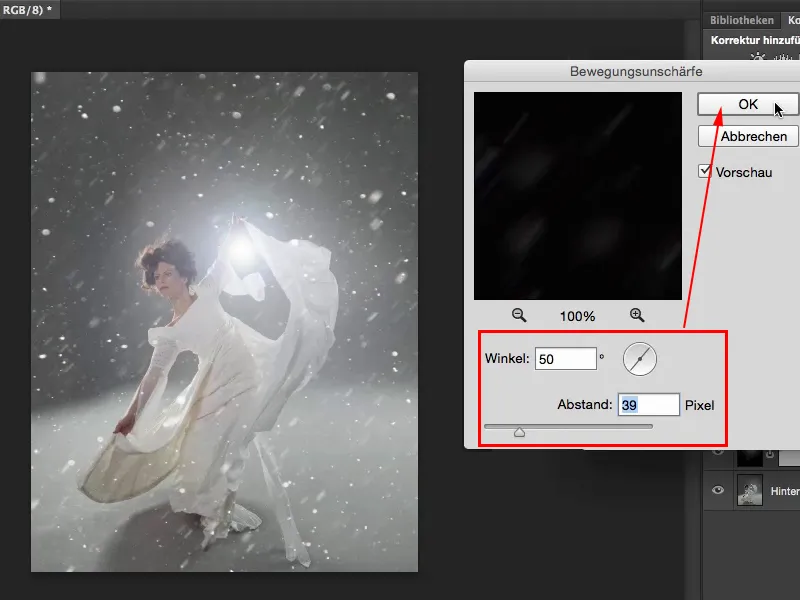
Jako další si vezmu z těch částic ještě mnohem, mnohem menší výřez, ten je možná jen tak malý, a umístím ho v mém vrstvovém zásobníku úplně nahoru.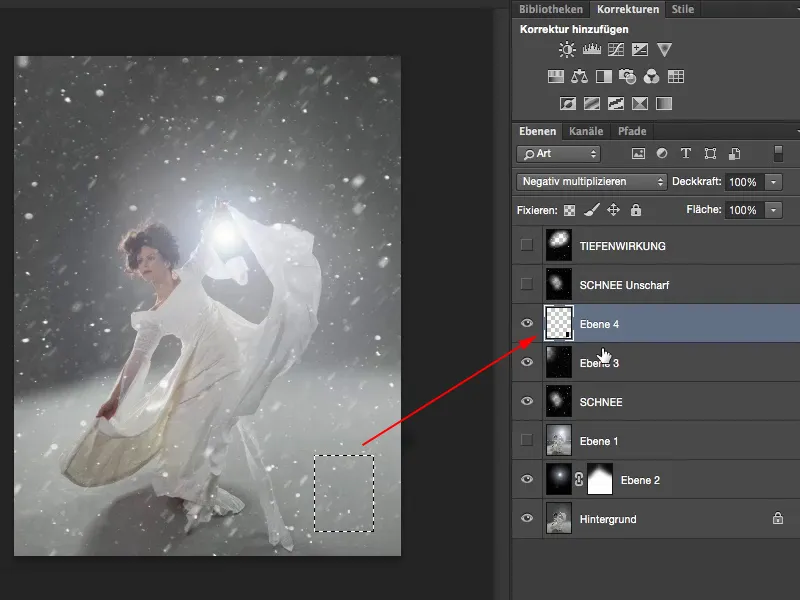
Když to teď volně transformuji a zvětším, dostanu se na obrázku velmi, velmi velké částice. To potvrdím celé pomocí OK.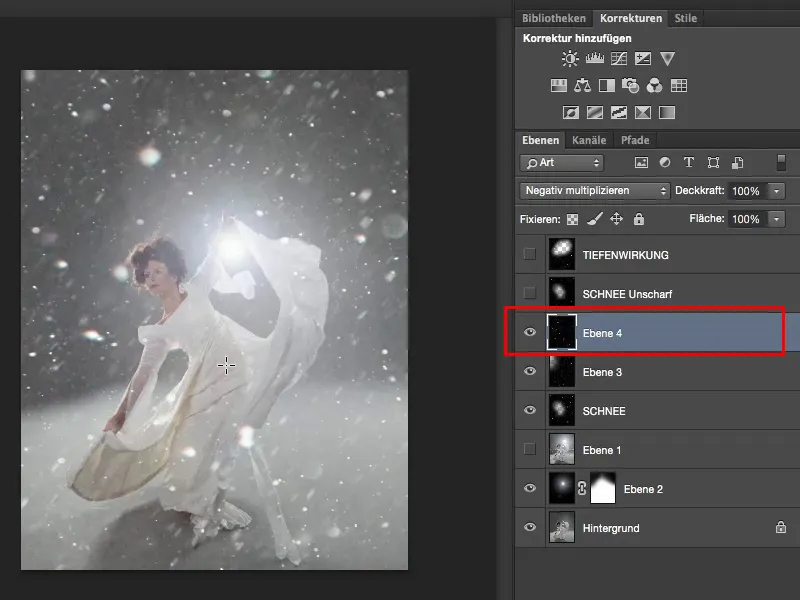
A to je také opět tak trochu pravidlo kompozice obrazu - potřebuji popředí, potřebuji svůj model a potřebuji pozadí. Pozadí bych v tomto případě ještě měl přidat, ale protože je obrázek fotografován před šedým pozadím, je to velmi snadné zvládnout. Nebo si na to mohu něco namalovat, pokud umím. Ale co bys měl určitě vzít v úvahu, je: Potřebuješ neostré prvky v popředí, pokud pracuješ s těmito částicemi, protože jen tyto částice samotné ještě nedělají obraz kompletní.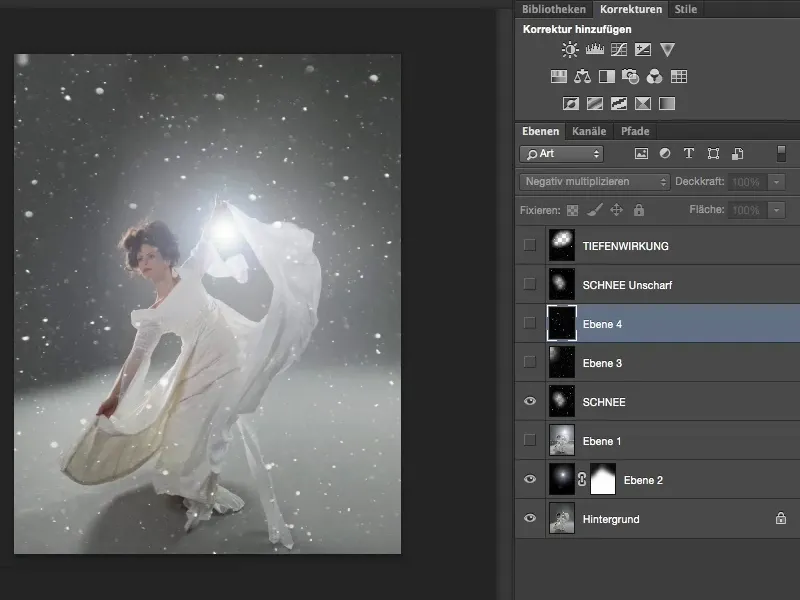
Tím, že jsou relativně ostré, si říkáš: „Nu, to musí být všechno nad tímto, ale za modelem se toho příliš neděje.“ S částicemi s rozmazáním pohybu se ti to lépe začne začlenovat, ale až tehdy, když vytvoříš pro neostré záběry v popředí, tj. když tyto částice proletí o jeden centimetr před objektivem, pak je to skutečně začleněno. A k tomu slouží právě tyto částice. Možná odvedou pozornost i od trochu špatně namontovaného pozadí a dodají celému prvkům trochu hloubky. K tomu můžeš použít částice, ať už jsou to stříkance vody nebo sníh, který jsi fotografoval v noci a s bleskem. Částice jsou opravdu univerzálně použitelné v komponování.


